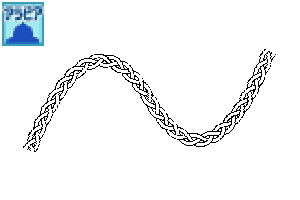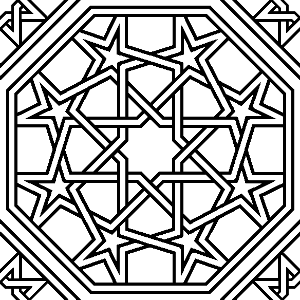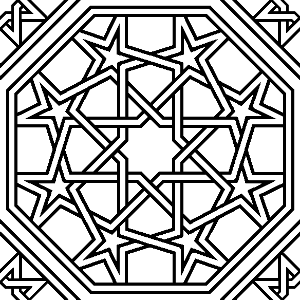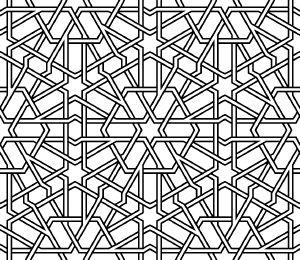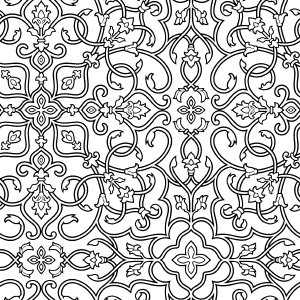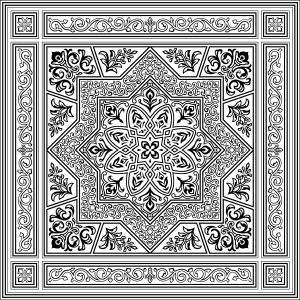Die Muster von arabischem und Wandstoff (Bürsten und Textilien) (アラビア風・壁布床の柄(ブラシとテキスタイルパターン)) アラビア風・壁布床の柄(ブラシとテキスタイルパターン)
Content ID:1985096
-
768
Exotische arabische Muster
Das Material des Pinsels und das Muster (Ton).
Es gibt insgesamt 24 Arten (17 Designs).
エキゾチックなアラビア風模様の
ブラシとパターン(トーン)の素材です。
合計24種類(17デザイン)あります。
服などの布、部屋の壁や床の模様としても使える用にと考えてデザインしました。
アラビア風、異世界風の衣装、部屋の壁や床、
カーテンやソファなどのファブリック、雑貨や布小物等の模様にいかがでしょうか。
トーン貼り・グレー・彩色などは、二値データなので簡単に選択範囲がとれます。
ブラシはメインカラー・サブカラーを変更できます。
ぜひともアレンジしてご活用くださいね。
カラーに変更する際に「グラデーションマップ」を使用する説明もあります。
(モノクロ二値やグレーで出来てる他のトーンにも応用できるかと思います)
Materialien für Pinsel und Muster (Töne) mit exotischen arabischen Mustern.
Es gibt insgesamt 24 Typen (17 Designs).
Ich habe es mit der Idee entworfen, dass es als Stoff für Kleidung verwendet werden kann, als Muster an den Wänden und Böden des Raumes.
Arabischer Stil, Kostüme im jenseitigen Stil, Zimmerwände und -böden,
Wie wäre es mit Mustern für Stoffe wie Vorhänge und Sofas, verschiedene Waren und Stoffaccessoires?
Toneinfügung, Grau, Färbung usw. sind Binärdaten, sodass Sie den Bereich einfach auswählen können.
Sie können die Hauptfarbe und Unterfarbe des Pinsels ändern.
Bitte arrangieren Sie es und verwenden Sie es.
Es gibt auch eine Erklärung für die Verwendung einer "Verlaufskarte" beim Wechsel zur Farbe.
(Ich denke, es kann auf andere Töne aus monochromen Binärtönen und Grau angewendet werden)
★ ★ ☆ 使用例・Anwendungsbeispiel ★ ☆ ★

Durch das Stapeln mehrerer Typen können Sie dem Stoff Tiefe und Variation verleihen.
Überlagern Sie Effektebenen, die beschnitten und gemalt wurden ,
Ich habe es mit Schichtfarbe usw. eingefärbt.
Schwarz-Weiß-Umkehrung ist auch schön.
Unter der Annahme verschiedener Verwendungszwecke.
Damit es schön aussieht, egal ob Sie es groß oder klein verwenden,
Anpassungen werden in Punkteinheiten vorgenommen.
Ich wage es, es binär (monochrom) zu erstellen, damit die Linien nicht springen, auch wenn ich es klein benutze.
Wie man es wie Stoff aussehen lässt und wie man die Farbe ändert, wird unten erklärt.
Bitte beziehen Sie sich darauf.
Liste der verwendeten Materialien & Einsatzorte

B... Arabeske K... Geometrie-B
C... Spitzbogen L... Arabeske-Lotus-B
D... Palmetto M... Kachel-A/L
E... Fliesen N... Kachel-B/L
F... Arabesque-Gürtel-A O... Kachel-A/S
G... Arabesque-Gürtel-B P... Kachel-B/S
H... Arabesque-Gürtel-C Q... Garten-Muster I... Schnur
別2... 60 Zubehörbürsten (separat erhältlich-5 ID:1803804)
別3... Lilienbürste (separat erhältlich-6 ID:1751287)
別4... Rokoko-Dekorpinsel (separat erhältlich-7 ID:1756911)
別5... Dekorative Zäune und Torbürsten (separat erhältlich-6 ID: 1908388)
別6... Einfache Zäune und Torbürsten (separat erhältlich-8 ID:1908387)
Liste der Aufnahmematerialien


Kann in Grau oder Farbe geändert werden.
Ändern Sie die Hauptfarbe und Unterfarbe in eine beliebige Farbe.
Sie können Weiß und Schwarz umkehren.
Wenn die Hauptfarbe und die Unterfarbe identisch sind, sieht sie wie die Figur aus.
Wenn Sie mit dem Objektwerkzeug auswählen, was Sie auf der Vektorebene gezeichnet haben
Sie können die Hauptfarbe und Unterfarbe später ändern.

Erstellen Sie eine getönte einfarbige Schicht und fügen Sie sie über das Teil, das wie ein Stoff aussehen soll.
Ändern Sie "Punkteinstellungen" in den Ebeneneigenschaften in "Linien",
Ändern Sie den Wert von "Angle".
(Ich habe es in diesem Beispiel auf 45 gesetzt)
Wenden Sie eine Ebenenfarbe an, um die Hauptfarbe weiß zu machen.
Ändern Sie die Anzahl der Töne und Dichtetöne,
Bitte passen Sie es nach Ihren Wünschen an.
Passen Sie die Ebene an, die Sie spiegeln möchten, und dann im oberen Menü
"Ebene"→"Neue Farbkorrekturebene"→ Wählen Sie "Ton umkehren".
Eine "Tonumkehrebene" wird oben erstellt, und das Bild darunter ist invertiert.
(Sie können es auch in Farbe tun)
Verringern Sie die Deckkraft der Ebene, und wenn sie grau ist, verwenden Sie sie so, wie sie ist.
Um einen Ton zu erzeugen, klicken Sie in den Ebeneneigenschaften auf "Effekt" → "Ton".
Wenn Sie die Grundfarbe ändern möchten, geben Sie "Transparent" in der Farbraumspezifikation an.
Treffen Sie einen Auswahlbereich und malen Sie ihn dort.
(Eine Bestandsaufnahme der Auswahl ist nützlich, um später die Farben zu ändern)
Färben Sie die Farbebene und platzieren Sie sie über der Musterebene.
Verwenden Sie den Ebeneneffekt, um verschiedene Änderungen vorzunehmen und die Deckkraft zu ändern, um die gewünschte Farbe zu erhalten.
Originalmanuskript / Layer-Effekt-Screen / hartes Licht / Addition + Opazität 60%
Passen Sie die Ebene an, in der Sie die Farbe ändern möchten, und gehen Sie dann im oberen Menü
Wählen Sie "Ebene" → "Neue Tonwertkorrekturebene" → "Verlaufskarte".
Wählen Sie im angezeigten Fenster Ihr bevorzugtes Set aus.
Dies ist eine Erklärung, wenn "Vordergrundfarbe zu Hintergrundfarbe" in "Extras (schreibgeschützt)" ausgewählt ist.
Erstellen Sie einen Ordner. Platzieren Sie darin oben den "Gradation Map Layer", in der Mitte den "Pattern Layer, den Sie die Farbe ändern möchten" und unten den "Raster-Layer nur weiß gestrichen".
Klicken Sie auf das linke Symbol von "Verlaufskartenebene". Nehmen Sie detaillierte Einstellungen im angezeigten Fenster vor.
Nachdem Sie auf das "△" links und rechts des Farbschiebereglers geklickt haben, ändern Sie die Farbe mit "Farbe/angegebene Farbe".
Konvertiert einen Bild-Layer in ein Raster.
Wählen Sie den Layer aus, den Sie konvertieren möchten, und klicken Sie mit der rechten Maustaste oder
Wählen Sie "Ebene konvertieren" aus den Ebenen im oberen Menü und wählen Sie
Geben Sie "Rasterebene" und "Ausdrucksfarbe Grau" an und wählen Sie OK.
Wählen Sie "Blur"→"Gauss Blur" aus dem Filter im oberen Menü
→Ändern Sie die Anzahl der "Unschärfebereiche", um die gewünschte Unschärfe zu erhalten.
Originalmanuskript ・ Unschärfebereich 18 ・ Unschärfebereich 27
(Ebeneneffekt verwendet Bildschirm)
600dpiにて作成・モノクロ二値のパターン素材とブラシです(1種類のみグレー)。
Erstellt mit 600dpi Monochromes binäres Mustermaterial und Pinsel (nur ein Typ ist grau).
説明用の画像はサンプルなので線を入れています。 実際の素材には入っていません。
Da es sich bei dem Bild zur Erläuterung um ein Beispiel handelt, wird eine Zeile eingefügt. Es ist nicht im eigentlichen Material enthalten.
服などの布、部屋の壁や床の模様としても使える用にと考えてデザインしました。
アラビア風、異世界風の衣装、部屋の壁や床、
カーテンやソファなどのファブリック、雑貨や布小物等の模様にいかがでしょうか。
トーン貼り・グレー・彩色などは、二値データなので簡単に選択範囲がとれます。
ブラシはメインカラー・サブカラーを変更できます。
ぜひともアレンジしてご活用くださいね。
カラーに変更する際に「グラデーションマップ」を使用する説明もあります。
(モノクロ二値やグレーで出来てる他のトーンにも応用できるかと思います)
Materials for brushes and patterns (tones) with exotic Arabic patterns.
There are a total of 24 types (17 designs).
I designed it with the idea that it can be used as a cloth for clothes, as a pattern on the walls and floors of the room.
Arabian style, otherworldly style costumes, room walls and floors,
How about patterns for fabrics such as curtains and sofas, miscellaneous goods and cloth accessories?
Tone pasting, gray, coloring, etc. are binary data, so you can easily select the range.
You can change the main color and sub color of the brush.
Please arrange it and use it.
There is also an explanation of using a "gradient map" when changing to color.
(I think it can be applied to other tones made of monochrome binary and gray)
★☆★ 使用例・Example of use ★☆★

By stacking multiple types, you can add depth and variation to the fabric.
Overlay effect layers that have been clipping and painted,
I colored it using layer color etc.
Black and white reversal is also nice.
Assuming various uses.
So that it looks beautiful whether you use it large or small,
Adjustments are made in dot units.
I dare to create it in binary (monochrome) so that the lines do not jump even if I use it small.
How to make it look like cloth and how to change the color are explained below.
Please refer to it.
List of material used & locations used

B…Arabesque K…Geometry-B
C…Pointed-arch L…Arabesque-lotus-B
D…Palmetto M…Tile-A/L
E…Tile N…Tile-B/L
F…Arabesque-belt-A O…Tile-A/S
G…Arabesque-belt-B P…Tile-B/S
H…Arabesque-belt-C Q…Garden-pattern I…Cord
別2…60 accessory brushes(Sold separately-5 ID:1803804)
別3…Lily brush(Sold separately-6 ID:1751287)
別4…Rococo Decorative Brush(Sold separately-7 ID:1756911)
別5…Decorative Fences and gates brushes(Sold separately-6 ID:1908388)
別6…Simple Fences and gates brushes(Sold separately-8 ID:1908387)
Recording material list


Can be changed to gray or color.
Change the main color and sub color to any color.
You can invert white and black.
If the main color and sub color are the same, it will look like the figure.
If you select what you drew on the vector layer with the object tool
You can change the main color and sub color later.

Create a toned solid layer and paste it over the part you want to look like a fabric.
Change "Dot Settings" to "Lines" from the layer properties,
Change the value of "Angle".
(I set it to 45 in this example)
Apply a layer color to make the main color white.
Change the number of tones and density tones,
Please adjust it to your liking.
Match the layer you want to flip, then in the top menu
"Layer"→"New color correction layer"→ Select "Invert tone".
A "tone inversion layer" is created on the top, and the image below is inverted.
(You can also do it in color)
Decrease the opacity of the layer, and if it is gray, use it as it is,
To make a tone, click "Effect"→"Tone" in the layer properties.
If you want to change the ground color, specify "Transparent" in the color gamut specification,
make a selection range, and paint it there.
(Making a stock of selections is useful for changing colors later)
Color the color layer and place it above the pattern layer.
Use the layer effect to make various changes and change the opacity to get the color you like.
Original manuscript / layer effect-screen / hard light / addition + opacity 60%
Match the layer to which you want to change the color, then in the top menu
Select “Layer” → “New Tonal Correction Layer” → “Gradient Map”.
Select your preferred set in the window that appears.
This is an explanation when "Foreground color to background color" in "Tools (read-only)" is selected.
Create a folder. In it, put the "gradation map layer" at the top, the "pattern layer you want to change the color" in the middle, and the "raster layer painted only white" at the bottom.
Click the left icon of "Gradient map layer". Make detailed settings in the window that appears.
After clicking the "△" on the left and right of the color slider, change the color with "Color/specified color".
Converts an image layer to a raster.
Select the layer you want to convert and right-click or
Select "Convert Layer" from the layers in the top menu and select
Specify "Raster layer" and "Expression color gray" and select OK.
Select "Blur"→"Gauss Blur" from the filter on the top menu
→Change the number of "Blur range" to get the desired blur.
Original manuscript ・ Blur range 18 ・ Blur range 27
(Layer effect uses screen)
600dpiにて作成・モノクロ二値のパターン素材とブラシです(1種類のみグレー)。
Created at 600dpi Monochrome binary pattern material and brush (only one type is gray).
説明用の画像はサンプルなので線を入れています。実際の素材には入っていません。
Since the image for explanation is a sample, a line is inserted. It is not included in the actual material.
Das Muster des Stoffbodens des arabischen Stils und der Wand アラビア風・壁布床の柄(ブラシ)
-
Ein Pavillon Ar-Stil Lotus Arabeske A Arabesque-Lotus-A A館Ar風 蓮アラベスクA Arabesque-lotus-A
-
B-Pavillon Ar-Stil Arabeske Arabeske B館Ar風 アラベスク Arabesque
-
C Pavillon Höckerbogen im Ar-Stil Spitzbogen C館Ar風 尖頭アーチ Pointed-arch
-
D-Kan Palmetto Palmetto im Ar-Stil D館Ar風 パルメット Palmetto
-
E-House Fliesen im Ar-Stil Fliesen E館Ar風 タイル Tile
-
F Pavillon Ar Blasorchester Arabeske A Arabesque-Gürtel-A F館Ar風 帯アラベスクA Arabesque-belt-A
-
G Pavillon Ar Blasorchester Arabeske B Arabesque-Gürtel-B G館Ar風 帯アラベスクB Arabesque-belt-B
-
H-kan Ar Blasband arabesque C Arabesque-belt-C H館Ar風 帯アラベスクC Arabesque-belt-C
-
Halle I Arwind New Cord I館Ar風 紐 Cord
Das Muster des Stoffbodens von Arabien und Wänden アラビア風・壁布床の柄(テキスタイルパターン
-
Halle J1 AR Geometrie A/ Hintergrund über Geometrie-A: Transparent J1館Ar風 幾何学A/背景透過 Geometry-A : Transparent
-
J2 Pavillon Ar Windgeometrie A/weiß Geometrie-A: Weißmatt J2館Ar風 幾何学A/白地付 Geometry-A : White-mat
-
Halle K1 AR Windgeometrie B/Hintergrund über Geometrie-B : Transparent K1館Ar風 幾何学B/背景透過 Geometry-B : Transparent
-
K2 Pavillon Ar-style Geometrie B/weiß Geometrie-B: White-mat K2館Ar風 幾何学B/白地付 Geometry-B : White-mat
-
L1 Pavillon Ar-style Lotus Arabesque B/Hintergrund transparent Arabesque-lotus-B: transparent L1館Ar風 蓮アラベスクB/背景透過 Arabesque-lotus-B : Transparent
-
L2 Hall Ar-style Lotus Arabesque B/weiß Arabesque-lotus-B: White-mat L2館Ar風 蓮アラベスクB/白地付 Arabesque-lotus-B : White-mat
-
M Pavillon Ar Windfliese groß A/Hintergrund transparent Kachel-A/L: Transparent M館Ar風 タイル大A/背景透過 Tile-A/L : Transparent
-
N-kan Ar-Stil groß B / Hintergrund transparent Kachel-B / L: Transparent N館Ar風 タイル大B/背景透過 Tile-B/L : Transparent
-
O1 Ar-Stil Kachel klein A/Hintergrund transparent Kachel-A/S: Transparent O1館Ar風 タイル小A/背景透過 Tile-A/S : Transparent
-
O2 Haus Ar Style klein A/weiß Fliesen-A/S: Weißmatt O2館Ar風 タイル小A/白地付 Tile-A/S : White-mat
-
P1 Pavillon Ar Windfliese klein B/Hintergrund transparent Kachel-B/S: Transparent P1館Ar風 タイル小B/背景透過 Tile-B/S : Transparent
-
P2 Pavillon Ar-Stil klein B/weiß Fliesen-B/S: Weiß-matt P2館Ar風 タイル小B/白地付 Tile-B/S : White-mat
-
Q1 Pavilion Gartenmuster/Hintergrund im Ar-Stil transparent Gartenmuster: Transparent Q1館Ar風 庭園文様/背景透過 Garden-pattern : Transparent
-
Q2 Pavilion Gartenmuster im Ar-Stil/Gartenmuster mit weißem Hintergrund: White-mat Q2館Ar風 庭園文様/白地付 Garden-pattern : White-mat
-
Q3 Haus Gartenmuster im Ar-Stil/grau Gartenmuster: Grau Q3館Ar風 庭園文様/グレー Garden-pattern : Gray